Instruções para download e instalação do firmware do ScanPlan
Hardware/2D_Scanners/ScanPlan/Download_the_ScanPlan_App 
Visão geral
A FARO® lança periodicamente novas versões do firmware ScanPlanTM para fornecer novos recursos ou corrigir problemas existentes. Sem o firmware correto instalado, o seu ScanPlan pode não funcionar corretamente. Esse processo é amplamente automatizado e quando uma nova versão é lançada, você receberá uma mensagem ao iniciar o aplicativo ScanPlan.
Os dispositivos recebidos da fábrica podem não ter o firmware mais recente instalado. Por favor, certifique-se de instalar o firmware mais recente e baixar o ScanPlan App mais recente da loja Apple / Google antes de usar a unidade em seu ambiente de produção.
AVISO: O download de firmware de uma fonte diferente da explicitamente fornecida pela FARO pode anular a sua garantia e causar danos ao seu ScanPlan.
CUIDADO: Risco de perda de dados e dispositivo não-funcional! NÃO desligue, reinicie ou desligue manualmente o ScanPlan durante o processo de atualização do firmware. Qualquer interrupção do processo de atualização do firmware pode resultar em corrupção do sistema, tornando o dispositivo inoperante.
O que há de novo
A versão mais recente do firmware do FARO® ScanPlanTM é a 2021.1, lançada em 10 de dezembro de 2021.
Clique aqui para baixar as notas de lançamento completas.
Instruções de instalação
A FARO recomenda instalar o firmware ScanPlan usando o método "Instalação Manual a partir de Unidade USB". Este processo é o método mais rápido e mais conveniente para a atualização.
Instalação Manual a partir de Unidade USB
- Clique aqui para fazer o download do firmware.
- Copie o firmware (arquivo *.slf) para o diretório raiz de um drive/stick USB (de preferência vazio). Recomenda-se a utilização de unidades USB3.0 mais rápidas.
- Insira a unidade no ScanPlan.
- No aplicativo ScanPlan, toque em
 e selecione Firmware > Atualizar USB.
e selecione Firmware > Atualizar USB. - Toque em Verificar USB.
- Selecione o arquivo e toque em Confirmar.
- A atualização será iniciada. Não desligue o ScanPlan ou seu telefone até que a atualização esteja completa. A atualização do firmware leva alguns minutos para ser carregada no ScanPlan e vários minutos para ser instalada.
Atualização on-line
- Inicie o aplicativo ScanPlan e conecte-se a ele. Se houver uma atualização de firmware disponível você será notificado.
- Para verificar uma atualização manualmente, pressione o botão e selecione
 e selecione Firmware > Atualização automática > Verificar atualizações.
e selecione Firmware > Atualização automática > Verificar atualizações. - Toque em Instalar para iniciar a atualização.
Observação: A atualização on-line com iOS sempre será baixada usando sua rede de telefonia celular. Um arquivo de atualização tem aproximadamente 1GB. Se você não quiser baixar um arquivo desse tamanho por meio da sua conexão de dados móveis, use o método de atualização manual. - Quando a atualização estiver concluída, você verá a mensagem “Atualização instalada com sucesso. Reinicializando”. Toque em OK para continuar. Quando a luz de energia volta a ficar azul, a reinicialização está completa.
Confirmar resultados
- Com o seu smartphone conectado com o ScanPlan, toque em
 e selecione Firmware.
e selecione Firmware.
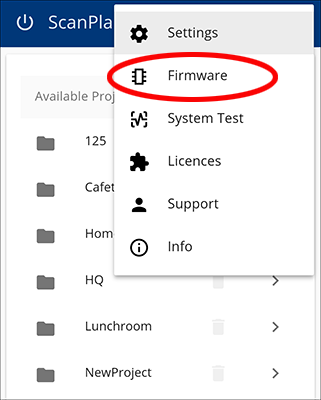
- Se o número da versão do firmware for 2021.1, você tem o firmware mais recente e nenhuma outra ação é necessária.
Consulte também
- Dispositivos USB e adaptadores Wi-Fi compatíveis com o ScanPlan
- Manual do usuário do ScanPlan
- Ficha de especificações técnicas do ScanPlan
Palavras-chave:
reinstalação, reinstalar, atualização, atualizar, baixar, firmware mais recente, firmware atual, firmware mais novo, firmware novo, o que há de novo
